Нека да продължим с текста, който все още искаме да направим анимиран. Искаме този текст, който тук се появява ръчно написан и досега статичен, да изглежда като да е прерисуван на всеки кадър по ново.
Защото всъщност така беше: когато искахме да изместим текст от ляво надясно, трябваше да рисуваме отделните изображения за всяка позиция.
Ако искаме текстът да бъде нарисуван в анимацията, трябва да нарисуваме първата черта на "А", да направим снимка, след това да нарисуваме втората черта на "А", да направим снимка, и така нататък. Това ще направи анимацията малко неравномерна, което създава този изглед на стъпково движение: Сякаш се тресе малко камерата, листа се премества малко и т.н.
И точно това искаме да симулираме тук. Искаме да имитираме този старомоден анимационен стил и да добавим това трептене на текста.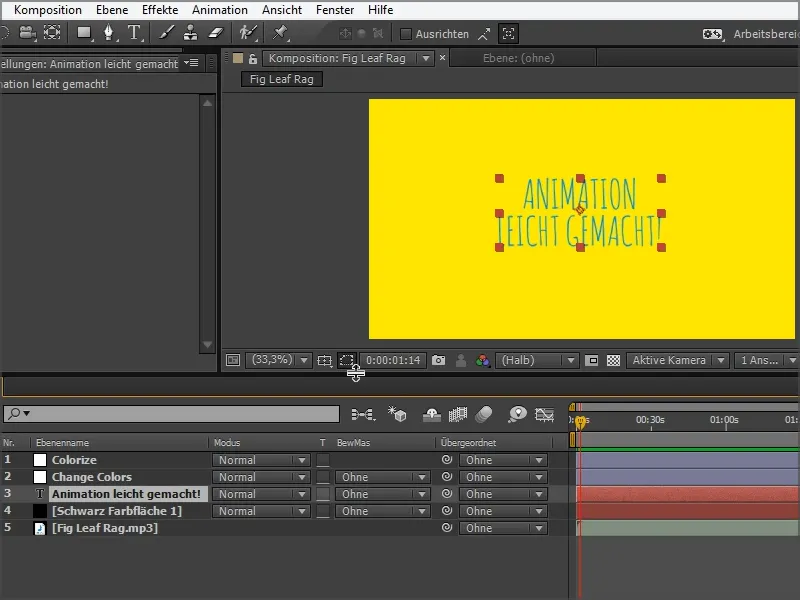
Стъпка 1
За тази цел използвам един ефект, който може да намеря в Ефекти и настройки: Турбулентно преместване.
Кликвам на тази опция и я пускам със задържан бутон на мишката върху текстовия слой "Лесна анимация".
Тогава това изглежда така: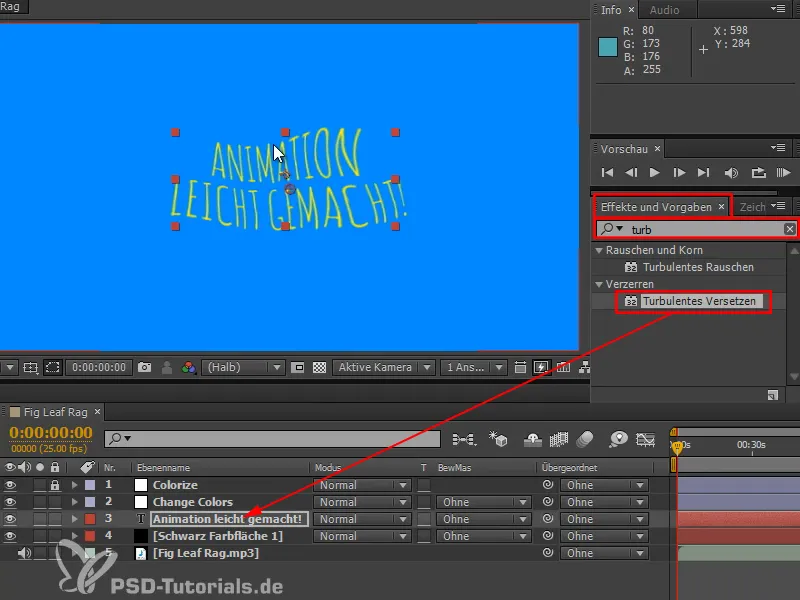
Стъпка 2
Какво всъщност се случва тук?
Добавям един Слой за настройки, за да ви покажа какво точно прави този ефект.
Вземаме едно Турбулентно шумение и го пренасяме на изображението. То се превръща в шум, в облаковиден модел - в Photoshop този филтър се нарича Филтър "Облаци".
По подразбиране е налична относително ниска сложност. Можем да увеличим Контраста и Яркостта малко, за да можем добре да видим какво се случва.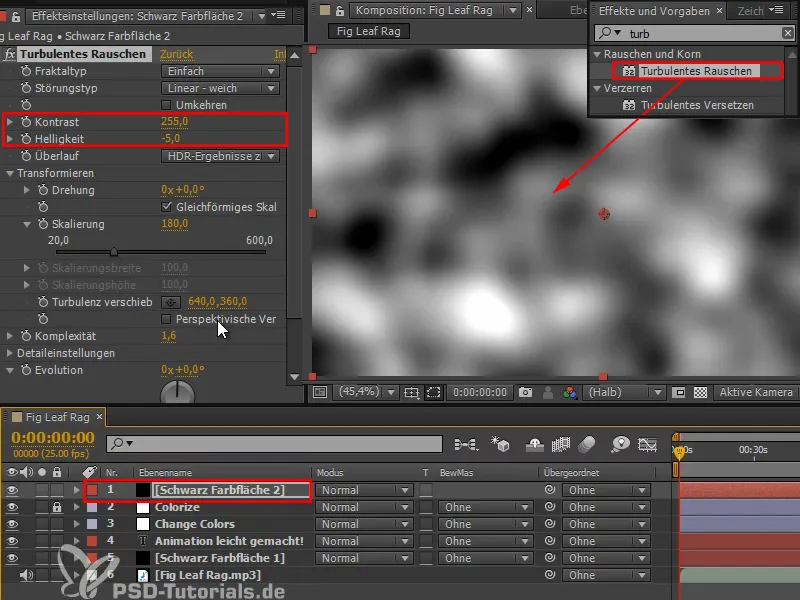
Когато сравним това с текста, става ясно какво се случва тук:
Текстът се измества според тези черни и бели стойности. Всичко, което е черно, означава, че го измествам наляво. Всичко, което е бяло, означава, че го измествам надясно или нагоре или надолу.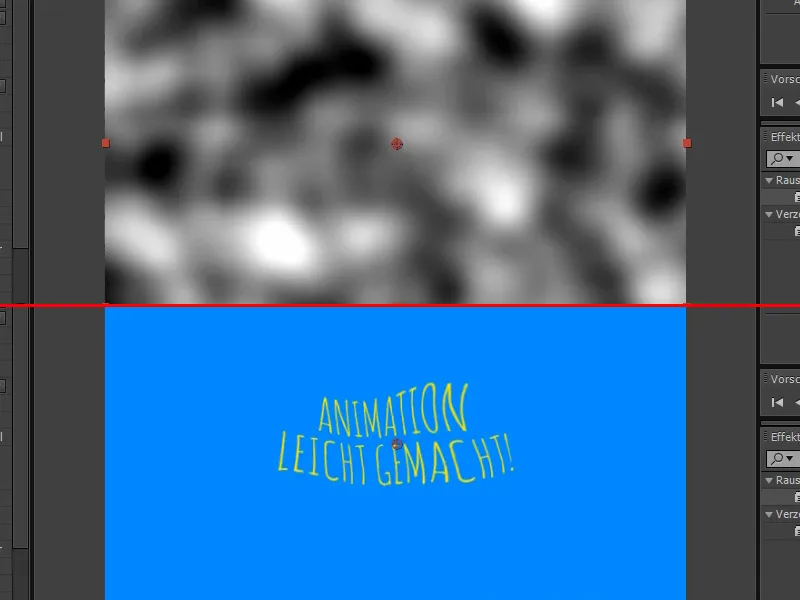
Стъпка 3
Ако искахме да го направим на ръка, щяхме да имаме нужда от източника като Подкомпозиция, и след това щях да взема текста си и чрез Десен клик или най-добре отново чрез търсене да пуснем ефекта за Преместване. Това по същество е Displacement-Mapping …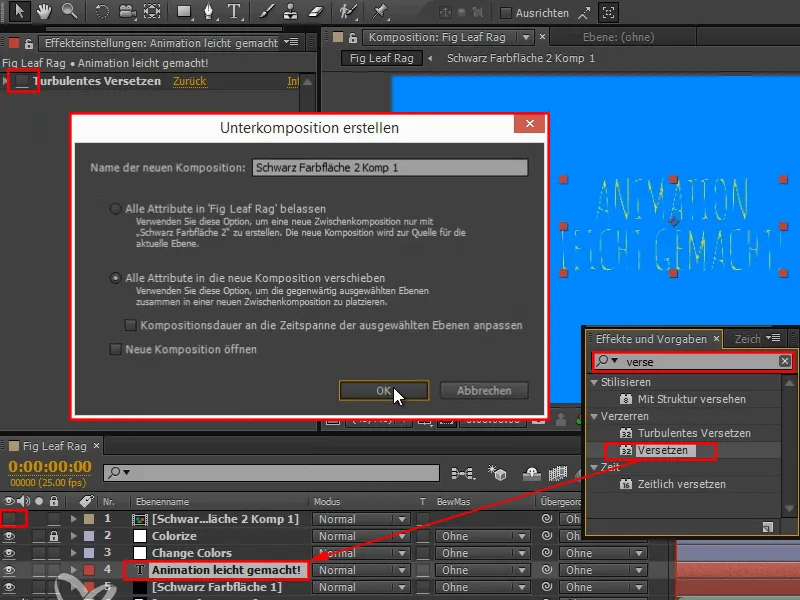
Стъпка 4
… тогава бялото се движи в определена посока, а черното също, така че се случва същото като преди.
Настройваме правилния Слоево разместване и го преместваме малко хоризонтално и вертикално.
Следователно точно това, което стана с Турбулентното преместване, е, че той взема този шум, който е тук, който може също да се анимира с Еволюцията, взима този шум и премества с него текста.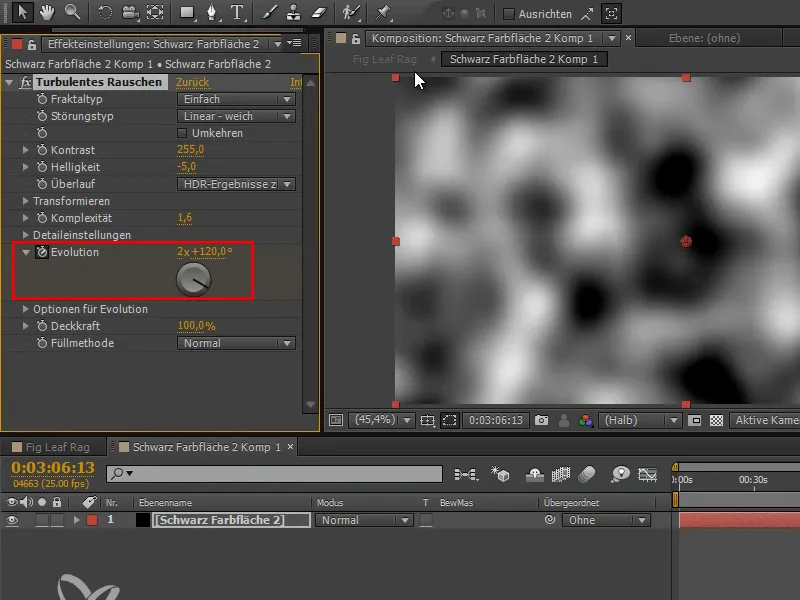
Стъпка 5
В раздела Проекти изтривам този цветови слой.
Много по-удобно и без допълнително усилие получаваме и двете едновременно чрез ефекта: както Преместването, така и този шум красиво компактно в този ефект.
Може да се направят много интересни неща с този ефект, като се увеличи Силата. Това може да стигне до изключително абстрактни модели, но аз бих настроил Силата тук само много леко на стойност около 7 и Размера на около 13.
По този начин получавам леко трептене, което вече мога да разгледам, когато включа и изключа fx.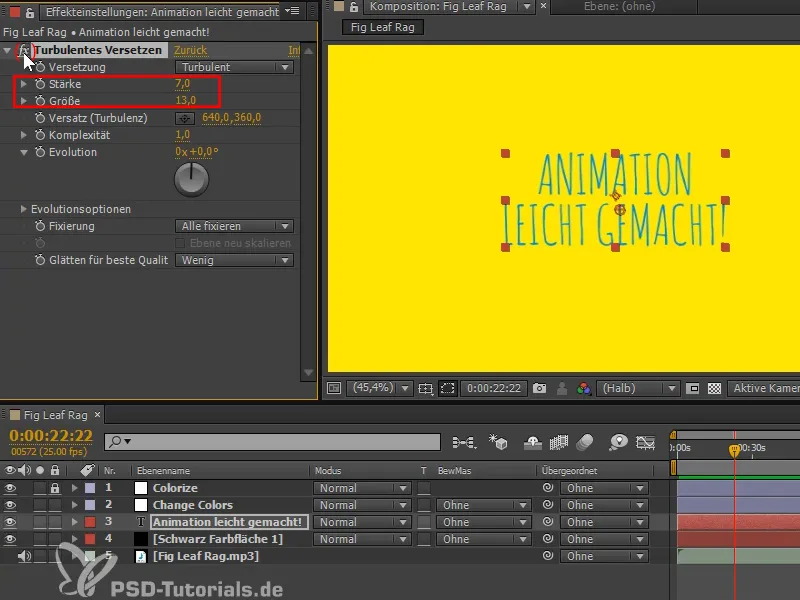
Стъпка 6
Как мога да направя така, че всеки кадър изглежда различно? Вече видяхме, че Еволюцията играе роля в това как влияе шуменето. Аз движа Еволюцията и тогава текстът се извива и плува, но все още ми е твърде плавно, предпочел бих да скокне. Не стига да го анимирам с друг кристал. Затова щраквам с Alt върху Еволюцията и добавям един Израз. Той е много прост - това е случайно число.
Сега не искам да говоря за вълнението, което може би някои вече познават. Искам да говоря за по-случайна функция: Командата random-. Wiggle-командата също взима такъв шум, за да генерира случайно движение и плавни преходи между отделните случайно избрани пози. Но аз не искам точно това тук. Искам стойности, които са наистина независими една от друга.
Въвеждаме "random (-9999,9999)" и по този начин той има пълна свобода да избере какво да вземе за случайно число.
Когато го разгледаме детайлно, виждаме, че всеки кадър има напълно различна стойност и съответно напълно различен надпис. Сега текстът леко плува.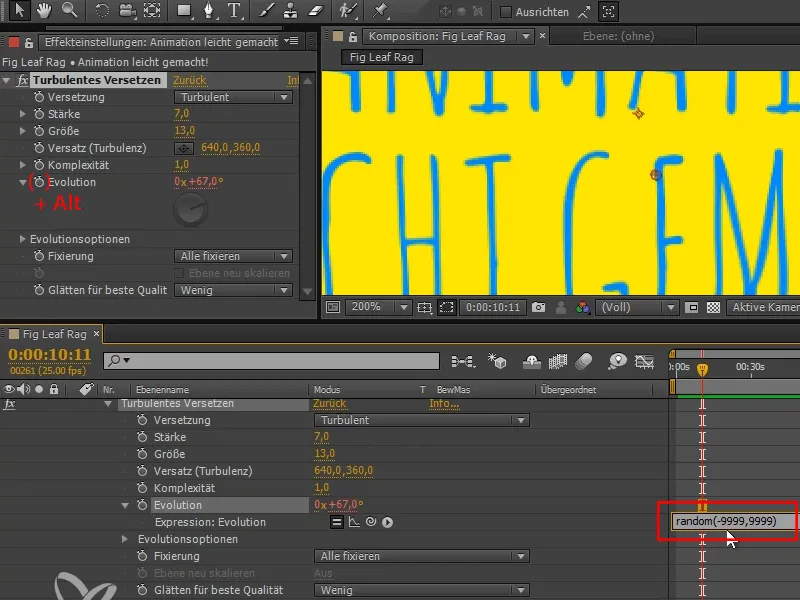
Стъпка 7
Позволявам това да се изпълни и забелязвам, че мигането вече е доста хаотично. Защо става толкова хаотично и защо все още не се получава точният ефект, който искахме?
При анимацията се работи обикновено с 24 кадъра на секунда, защото това е кадровата честота за кино. Обикновено не се рисуват всички 24 кадъра, а може би само 12 кадъра на секунда, и просто се показва всяка картина два пъти. Това е особено малко работа за този, който попълва междувременните кадри, и не се забелязва от зрителя.
Ние тук не се нуждаем задължително от спестяване на труд, защото повечето се изпълнява автоматично. Но бих искал да го настроя по същия начин, за да получим този ефект.
Търся ефекта "настроеност" и избирам Настроеност на времето (на английски posterize time). Този ефект го прилагам на текстовия слой.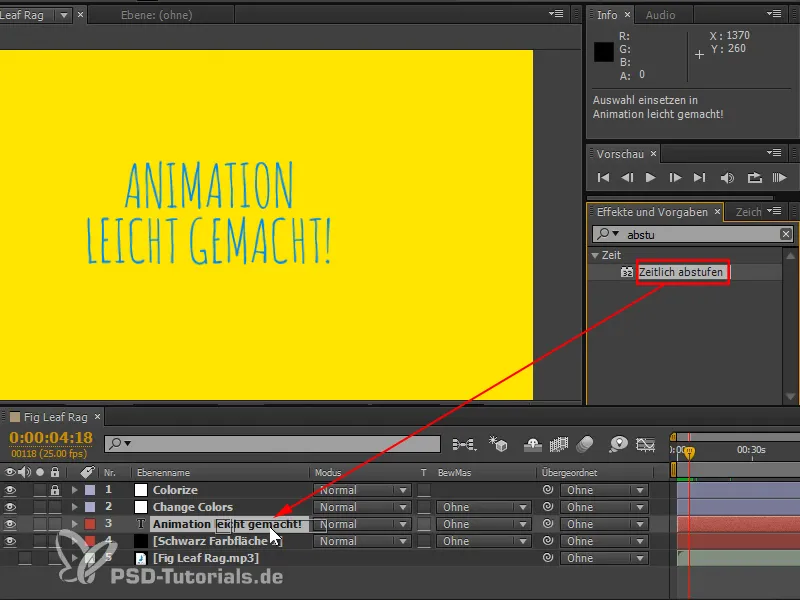
Стъпка 8
Сега пренасочваме всичко към кадрова честота от 24 и вече не трябва да има промяна във всеки кадър. Има кадри, в които нищо не се променя.
Настоящата настройка е "25/10" и това означава, че се променя само на всеки десети кадър. Пускам го - но ми се струва твърде бавно.
Затова го променям на "25/3", което изглежда добре. Сега текстът се променя на всеки три кадъра. Така получаваме красиво храниче.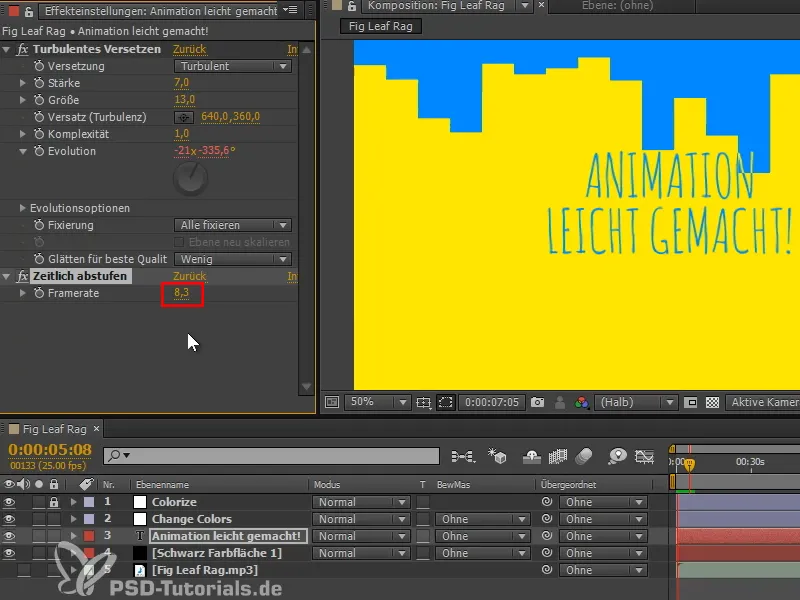
Тези два ефекта могат лесно да се приложат върху всеки текст.
Стъпка 9
Един начин да се откажем от ефекта Настроеност на времето е да променим израза по различен начин. Подготвил съм един, който променя стойността на еволюцията само на всеки 3 кадъра. Това е малко по-ефективно, защото с ефектите се изчисляват първо всички 25 кадъра и след това се настройват временно на желаната стойност. Това е най-лесното решение, но не и най-доброто. Поради това вписвам израза, който вече съм подготвил.
Кратък съвет: С CC вече съществуващите изрази се разгъртват с бърз клавиш "EE".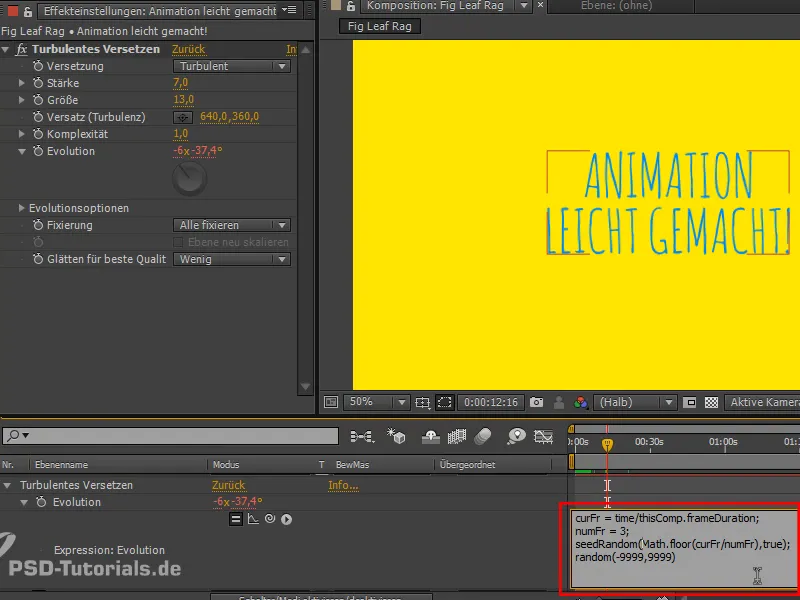
За хората, които се интересуват от изразите:
"seedRandom" избира случайния списък за командата random и той се променя само, когато стойността на първата част на командата се промени, (при условие че втората стойност, timeless, е настроена на true).
Чрез numFrames се контролира, на всеки колко кадъра стойността трябва да се промени. И така, ни е нужно число, което се променя на всеки 3 кадъра, за да получим нова стойност на еволюцията на всеки 3 кадъра. Текущото време се дели на броя на кадрите и се закръгля стойността. По този начин числото се увеличава на всеки 3 кадъра с 1 и получаваме нова стойност на еволюцията всеки 3 кадъра. Така принципно работи.
Също вместо numFrames можем също така да настроим на всеки 10 кадъра, но аз ще оставям на 3.
Това решение е малко по-ефективно - може да се направи, но не е задължително.


